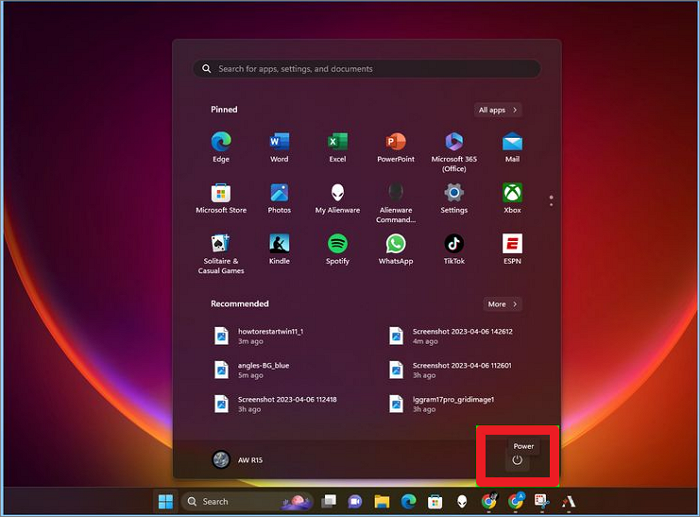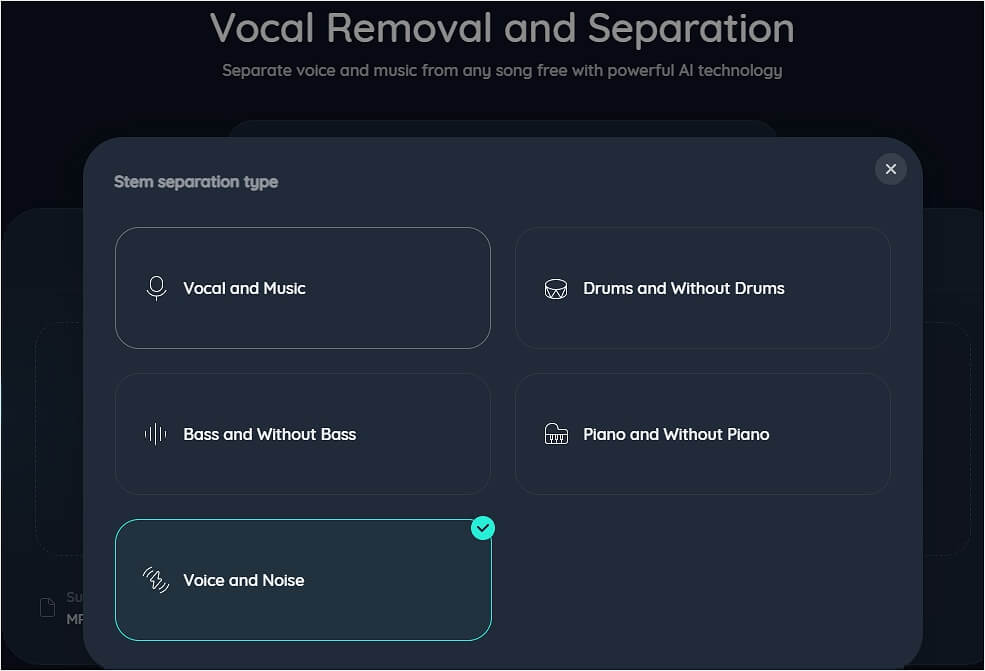-
![]()
Lionel
Lionel est passionné de technologie informatique, il fait partie de l'équipe EaseUS depuis 8 ans, spécialisé dans le domaine de la récupération de données, de la gestion de partition, de la sauvegarde de données.…Lire la bio complète -
![]()
Nathalie
Nathalie est une rédactrice chez EaseUS depuis mars 2015. Elle est passionée d'informatique, ses articles parlent surtout de récupération et de sauvegarde de données, elle aime aussi faire des vidéos! Si vous avez des propositions d'articles à elle soumettre, vous pouvez lui contacter par Facebook ou Twitter, à bientôt!…Lire la bio complète -
![]()
Mélanie
Mélanie est une rédactrice qui vient de rejoindre EaseUS. Elle est passionnée d'informatique et ses articles portent principalement sur la sauvegarde des données et le partitionnement des disques.…Lire la bio complète -
![]()
Aron
Aron est spécialisé dans le domaine de la récupération de données, de la gestion de partition, de la sauvegarde de données.…Lire la bio complète
Sommaire
0 Vues |
0 mini lecture
Solution recommandée :
Supprimer le sifflement de l'audio en ligne convient à tout le monde : ouvrez EaseUS Online Vocal Remover > accédez à l'option « Réducteur de bruit » dans la barre latérale gauche > cliquez sur « Choisir un fichier » pour télécharger la vidéo ou l'audio > attendez l'analyse de l'IA > le site Web séparera le bruit et la voix avec des pistes différentes.
L'audio joue un rôle clé dans tout type de contenu. Un son clair et net est essentiel pour diffuser un contenu professionnel. Un problème courant qui peut considérablement dégrader la qualité audio est la présence de sifflements. Ces bruits indésirables à haute fréquence peuvent distraire du contenu principal. Les auditeurs peuvent perdre leur concentration, ce qui peut diminuer l'expérience globale. Les sifflements peuvent provenir de diverses sources, telles que des interférences électriques et des problèmes d'équipement. Il existe plusieurs méthodes efficaces pour supprimer les sifflements des enregistrements audio . Cet article mentionne les cinq meilleures techniques pour obtenir une qualité audio irréprochable. Les étapes détaillées supprimeront les sifflements de la vidéo et garantiront que votre contenu se démarque.
Méthode 1. Supprimer le sifflement de l'audio en ligne gratuitement
Niveau de difficulté : 🔴⚪⚪⚪⚪
Les utilisateurs de Windows peuvent utiliser des outils avancés pour améliorer leurs enregistrements audio. L'un de ces outils est EaseUS Online Vocal Remover . Il s'agit d'un outil en ligne gratuit et basé sur l'IA qui permet de supprimer rapidement et efficacement le bruit de fond des fichiers audio.
EaseUS Online Vocal Remover est un outil polyvalent qui utilise une technologie d'IA avancée pour séparer les voix de la musique de fond. Il peut éliminer efficacement les bruits indésirables et les sifflements. Cet outil se distingue par ses performances impressionnantes en termes de vitesse de traitement et sa prise en charge étendue de divers formats audio et vidéo. Les utilisateurs peuvent améliorer considérablement la qualité de leurs fichiers audio.
- Powered Noise Remover : il utilise une intelligence artificielle avancée pour supprimer le bruit du vent des vidéos et des chansons. Le processus automatique basé sur l'IA garantit des pistes audio propres et précises.
- Suppression vocale en un clic : son interface conviviale permet aux utilisateurs d' extraire les voix des fichiers vidéo en quelques secondes seulement.
- Prise en charge multiformat : il prend en charge une large gamme de formats audio et vidéo. Le logiciel assure la compatibilité avec divers types de fichiers et simplifie le processus de suppression du bruit pour différents supports.
- Téléchargement de plusieurs événements : il offre la possibilité de télécharger séparément les pistes vocales et instrumentales isolées . Il est facile de remixer ou d'éditer davantage les composants individuels d'une chanson.
🎀Voici les étapes spécifiques à suivre pour utiliser EaseUS Online Vocal Remover pour supprimer les bruits indésirables :
Étape 1. Visitez le site Web et sélectionnez l'option « Réducteur de bruit ».

Étape 2. Cliquez sur « Choisir un fichier » ou faites glisser et déposez le fichier dans la zone et attendez l'analyse de l'IA.

Étape 3. Téléchargez le travail final avec le bruit supprimé.

Méthode 2. Supprimer le sifflement de l'audio avec Premiere Pro
Niveau de difficulté : 🔴🔴🔴🔴⚪
Adobe Premiere Pro est un outil de montage vidéo de premier plan connu pour ses outils complets. Le logiciel de réduction du bruit robuste garantit un son de haute qualité dans les productions vidéo. Il s'agit d'une méthode efficace pour réduire ou éliminer les bruits indésirables et améliorer la clarté globale du son. Il propose divers outils et effets pour aider les éditeurs à gérer les imperfections audio. L'effet DeNoise est particulièrement utile pour traiter les sifflements. Cet effet permet aux utilisateurs d'affiner les clips audio et de réduire le bruit de fond sans compromettre la qualité audio principale.
| 😃Avantages | 😭Inconvénients |
|---|---|
|
|
🎀Suivez ces étapes pour utiliser Premiere Pro pour supprimer les sifflements.
Étape 1. Ouvrez Adobe Premiere Pro et démarrez un nouveau projet.
Étape 2. Allez dans « Fichier > Importer » et sélectionnez les fichiers audio que vous devez modifier.
Étape 3. Cliquez avec le bouton droit sur le fichier audio importé et sélectionnez « Nouvelle séquence à partir du clip ».
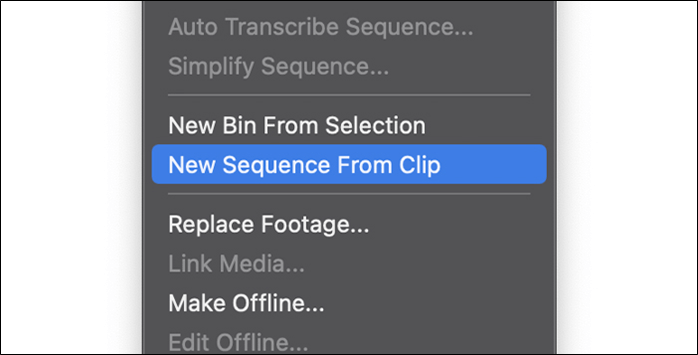
Étape 4. Assurez-vous que le panneau Effets est visible en cochant « Fenêtre > Effets ».
Étape 5. Faites glisser et déposez l’effet DeNoise sur la piste audio qui nécessite une réduction du bruit.
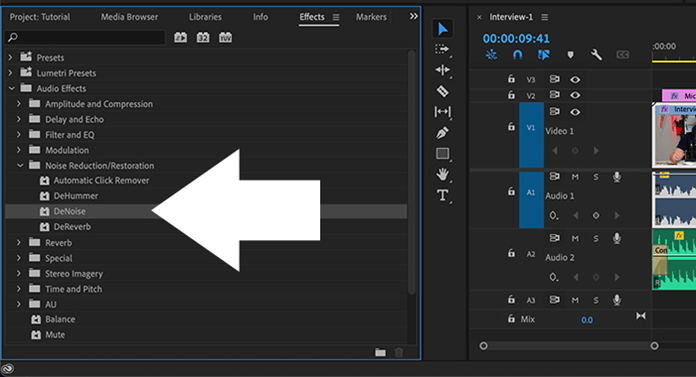
Étape 6. Écoutez l’audio pour entendre l’impact initial de l’effet DeNoise.
Étape 7. Accédez au panneau « Contrôles d'effets ». Cliquez sur « Modifier » à côté de la configuration personnalisée dans les paramètres DeNoise.
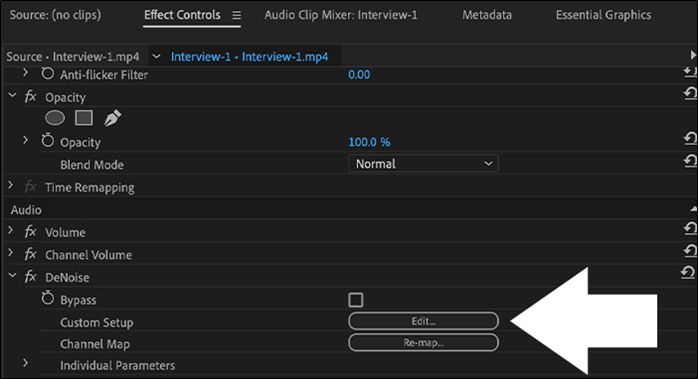
Étape 8. Réglez le curseur « Quantité » pour équilibrer la réduction du bruit et la qualité audio. Utilisez le curseur « Gain » si le volume global diminue.
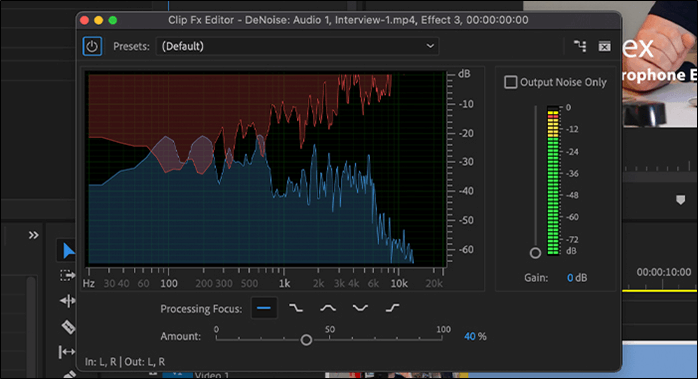
Méthode 3. Supprimer le souffle de l'audio avec Audacity
Difficulté : 🔴🔴🔴⚪⚪
Audacity est un logiciel d'édition gratuit. Il propose de multiples outils pour améliorer la qualité audio . Sa réduction du bruit permet d'éliminer efficacement les bruits de fond indésirables. Les utilisateurs peuvent améliorer considérablement la clarté et le professionnalisme de leurs projets audio. Le processus consiste à identifier le profil de bruit et à appliquer une réduction du bruit pour réduire le souffle sans compromettre la qualité de l'audio principal.
| 😃Avantages | 😭Inconvénients |
|---|---|
|
|
🎀Suivez ces étapes pour supprimer le sifflement à l'aide d'Audacity :
Étape 1. Visitez le site Web d’Audacity et installez le logiciel.
Étape 2. Ouvrez Audacity.
Étape 3. Cliquez sur « Fichier > Importer > Audio » pour importer votre fichier audio cible.
Étape 4. Écoutez l’audio et identifiez une section où seul le sifflement est présent.
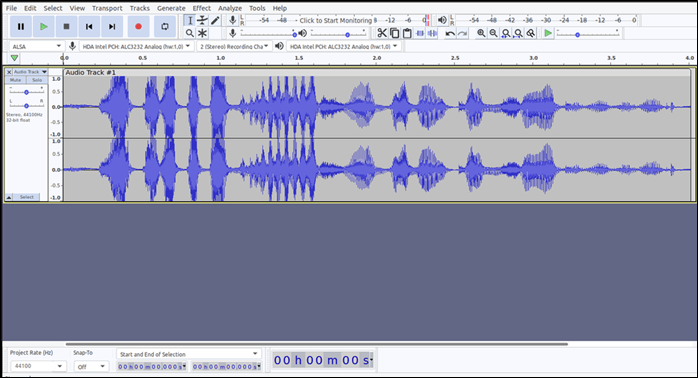
Étape 5. Allez dans « Effet > Réduction du bruit ».
Étape 6. Cliquez sur « Obtenir le profil de bruit ». Ajustez les valeurs de réduction du bruit et de sensibilité selon vos besoins.
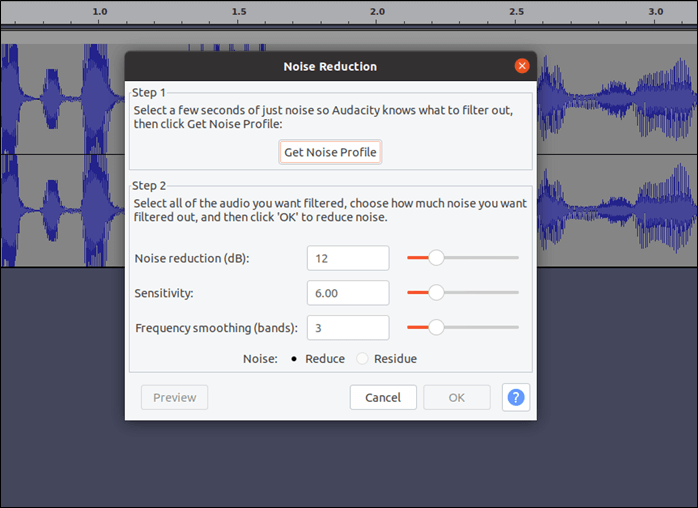
Étape 7. Cliquez sur « OK » pour appliquer la réduction du bruit.
Méthode 4. Éliminez le sifflement avec Davinci Resolve
Difficulté : 🔴🔴🔴🔴⚪
DaVinci Resolve est une solution puissante pour résoudre les problèmes audio et vidéo. Il propose plusieurs outils audio pour améliorer la qualité de votre son. Il fournit des solutions efficaces pour réduire ou éliminer ces bruits indésirables. La fonction de suppression du bruit de DaVinci Resolve aide les utilisateurs à nettoyer leurs pistes audio en réduisant divers types de bruit de fond. Cette fonction est particulièrement utile pour les environnements d'enregistrement moins qu'idéaux et pour gérer l'audio capturé à partir de microphones de mauvaise qualité.
| 😃Avantages | 😭Inconvénients |
|---|---|
|
|
🎀Suivez ces étapes pour réduire le sifflement dans DaVinci Resolve :
Étape 1. Installez et lancez DaVinci Resolve.
Étape 2. Importez le fichier audio ou vidéo.
Étape 3. Cliquez sur l'onglet « Modifier ». Sélectionnez « Effets ».
Étape 4. Sélectionnez le bouton « Audio FX ». Choisissez « Fairlight FX ».
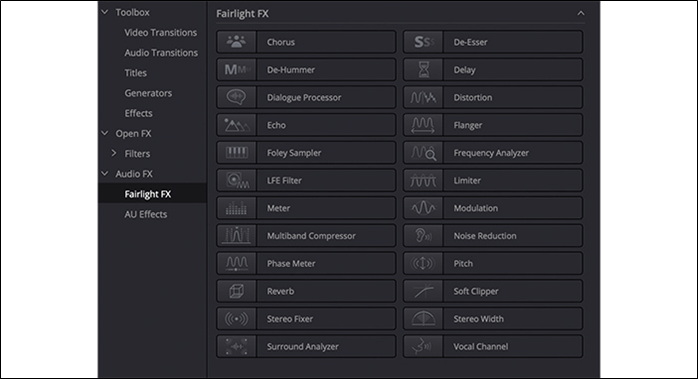
Étape 5. Recherchez l'effet « Réduction du bruit » dans la liste. Faites glisser et déposez cet effet sur le clip audio que vous souhaitez modifier.
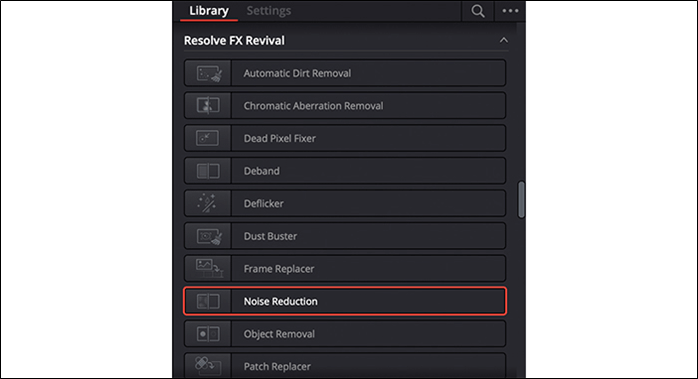
Étape 6. Cliquez sur l'option « Manuel » pour activer les réglages manuels. Utilisez le curseur pour définir le niveau de réduction du bruit selon vos préférences. Vous pouvez prévisualiser les modifications en temps réel pour trouver le réglage optimal.
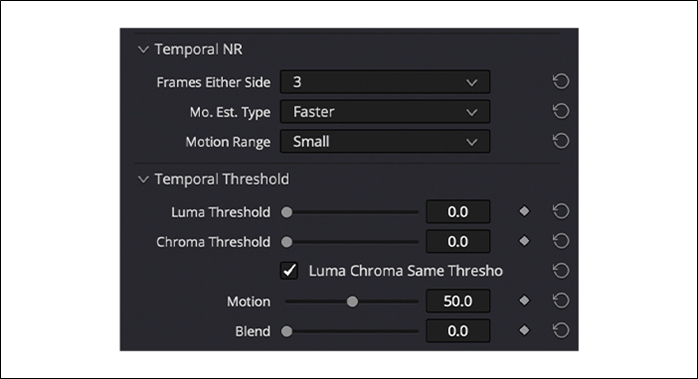
Étape 7. Exportez votre vidéo avec un son propre.
Méthode 5. Réduire le bruit de souffle de l'audio avec GarageBand
Difficulté : 🔴🔴🔴⚪⚪
GarageBand permet aux utilisateurs de créer et d'enregistrer des projets audio en toute simplicité. Cette plateforme polyvalente est idéale pour la composition musicale et offre des fonctionnalités telles que des instruments et des effets virtuels. GarageBand prend en charge l'enregistrement multipiste et l'édition audio complète. Sa caractéristique notable est la réduction du bruit intégrée pour éliminer les bruits indésirables comme les sifflements et la respiration. Il aide les utilisateurs à obtenir des pistes audio plus propres en réduisant divers types de bruit de fond. Les utilisateurs de GarageBand peuvent réduire considérablement, voire éliminer, les sifflements de leurs pistes audio.
| 😃Avantages | 😭Inconvénients |
|---|---|
|
|
🎀Suivez ces étapes pour réduire le sifflement dans GarageBand :
Étape 1. Ouvrez GarageBand et importez l’audio.
Étape 2. Cliquez sur la piste audio cible qui contient le sifflement.
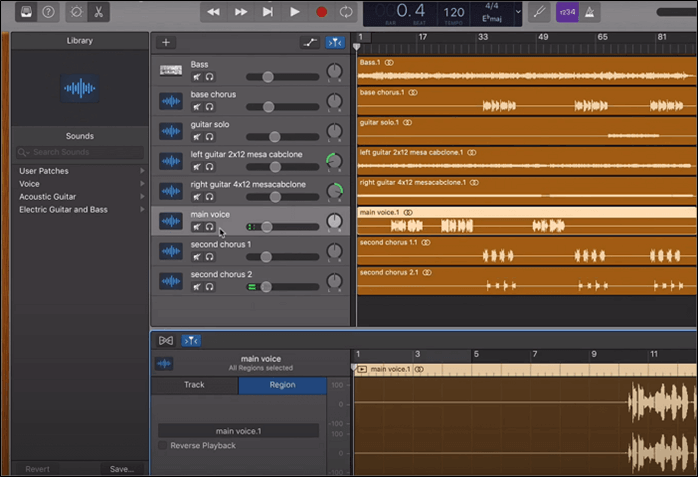
Étape 3. Appuyez sur « b » pour ouvrir les commandes intelligentes.
Étape 4. Allez dans « Dynamics » et sélectionnez « Noise Gate ». Choisissez un préréglage tel que « Tighten Up ».
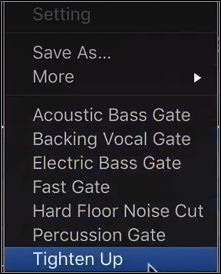
Étape 5. Cochez la case « Noise Gate » pour l'activer. Ajustez la barre du noise gate pour définir le niveau de seuil.
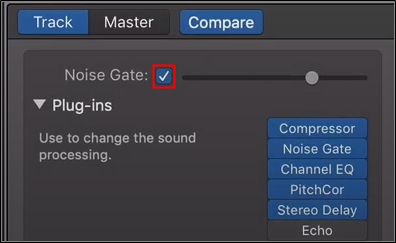
Étape 6. Lisez l'audio et ajustez les paramètres du Noise Gate jusqu'à ce que le sifflement soit minimisé et que l'audio souhaité reste inchangé.
↪️N'oubliez pas de partager ce contenu sur vos réseaux sociaux :
Conseils pour éviter les sifflements dans vos fichiers audio
Il est important de réduire le souffle en post-production, mais il est encore mieux de l'éviter pendant l'enregistrement. Vous pouvez ainsi réduire considérablement la présence de souffles indésirables dans vos fichiers audio.
1️⃣Utilisez du matériel de haute qualité
L'utilisation de microphones et de câbles de haute qualité peut réduire les sifflements de fond. Les équipements haut de gamme peuvent gérer les signaux audio plus efficacement. Cela se traduira par des enregistrements plus clairs avec moins d'interférences.
2️⃣Optimiser l'environnement d'enregistrement
Un environnement d'enregistrement contrôlé est essentiel pour minimiser les sifflements. Les panneaux acoustiques et la mousse peuvent absorber les réflexions sonores. Choisissez un endroit calme pour réduire les sources de bruit externes.
3️⃣Placement approprié du microphone
La position de votre microphone assure la clarté de vos enregistrements. Placez le microphone à proximité de la source sonore. L'utilisation d'un filtre anti-pop peut aider à réduire le bruit de respiration.
4️⃣Utilisez un préampli
Un bon préampli peut amplifier votre signal audio. Le logiciel maintient un rapport signal/bruit élevé.
5️⃣Entretenez régulièrement votre équipement
Un entretien régulier de votre équipement d'enregistrement peut prévenir les problèmes à l'origine du sifflement. Nettoyez vos microphones et vérifiez les câbles pour garantir des connexions sécurisées.
📜Vous avez besoin de supprimer les bruits de respiration de votre fichier multimédia ? Consultez l'article suivant pour continuer :
Comment supprimer la respiration de l'audio dans Audacity [étape par étape]
Vous en avez assez d'entendre des bruits de respiration gênants dans vos enregistrements audio ? Cet article vous donnera 3 façons de supprimer la respiration de l'audio dans Audacity.

Derniers mots
Un son clair et de haute qualité est essentiel pour garantir un contenu attrayant. Les sifflements peuvent nuire à la qualité globale de votre audio. Cet article explore cinq méthodes efficaces pour supprimer les sifflements de l'audio. Nous avons mentionné des étapes détaillées pour filtrer les fréquences indésirables.
Pour ceux qui recherchent un outil fiable et efficace pour supprimer les sifflements, EaseUS Online Vocal Remover est un excellent choix. Cet outil en ligne basé sur l'IA simplifie le processus. Il offre une suppression vocale en un clic et la possibilité de télécharger séparément des pistes audio propres. Sa vitesse de traitement rapide et sa prise en charge de divers formats audio en font une solution polyvalente pour obtenir un son clair et sans sifflement.